Google Analyticsの導入については何回かやっているので、テーマのheader.phpのの直前に取得したトラッキングコードを貼り付けてアップロードすればよいというのは理解していましたが、利用している有償テーマのバージョンアップの場合に再度設定し直す必要が生じる可能性があるのが問題だと感じていました。
しかしながら、今回改めてGoogle Analyticsの導入方法について調べてみると、All in one SEO Packというプラグインを使用するという方法が取り上げられているサイトが目につきました。
この方法によれば、以下の様なプラグインの設定画面に必要な情報を入力すれば導入が完了するため、上記のようなケースでも不都合が生じないと考えられるため、今回はこの方法によることにしました。
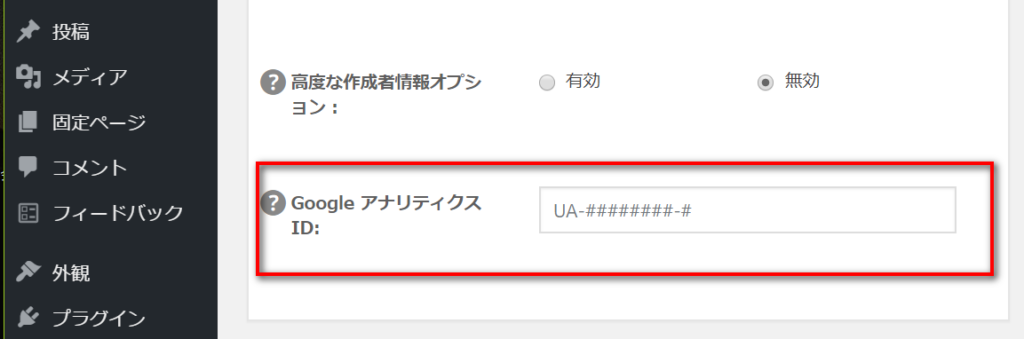
具体的な導入方法は以下のサイトに詳しく記載されていたので、こちらを参考にすれば問題なく導入できると思われます。
【参考サイト】
All in one SEO PackでGoogleアナリティクスを導入する方法
また、header.phpを編集する方法による導入および、それ以前のトラッキングコードの取得などについては、以下のサイトが参考になります。
【参考サイト】
5分で簡単!ワードプレスにGoogleアナリティクスを導入する方法
一度取得するとあまり気にすることもあり、ちょと迷ったのはGoogle Analyticsのトラッキングコードをどこで確認するのだったかなという部分です。結論としては、Google Analyticsにログインして左下にある歯車のマークをクリックし、表示される画面のプロパティー列の「トラッキングコード情報」の「トラッキングコード」で確認できました。「プロパティ設定」でも確認できますが、「トラッキングコード情報」の「トラッキングコード」の方が大きく表示されているのでお勧めです。
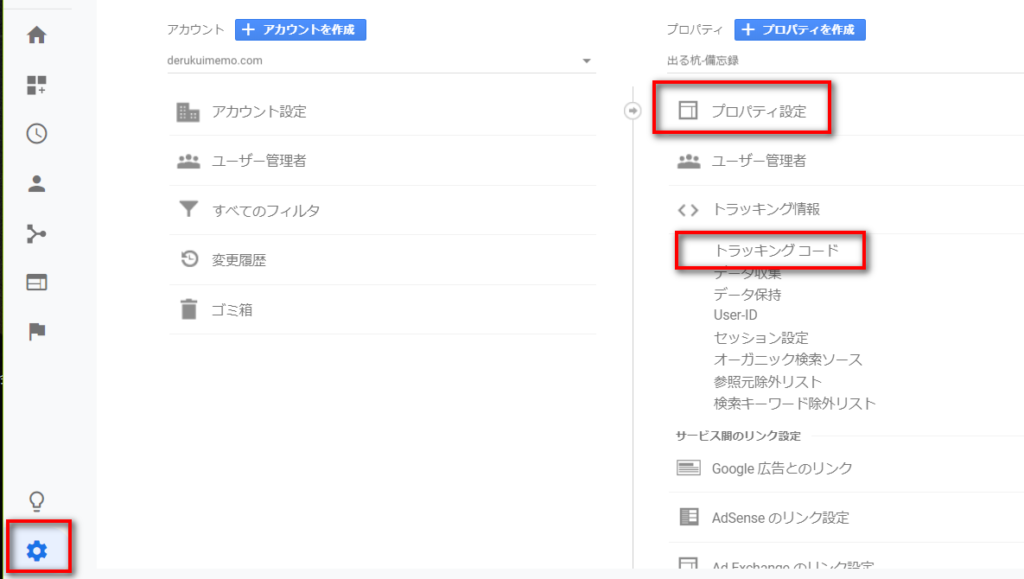
それほど知識がない素人にとっても色々便利になっているんだなと実感した導入でした。
この記事へのコメントはありません。